Excel表中怎么插入图片?
设·集合小编 发布时间:2023-03-24 11:29:49 1576次最后更新:2024-03-08 11:48:25
Excel插入图片一般可能我们在Word里面会用到的时候多些,不过有时我们在用Excel的时候也是会出现插入图片,图标,符号之类的,那么下面就跟大家来讲讲Excel表怎么插图的方法,希望本文内容能够给大家带来帮助。
如果您是第一次学习“Excel”那么可以点击这里,免费观看Excel最新课程>>
工具/软件
硬件型号:雷神(ThundeRobot)911Zero
系统版本:Windows7
所需软件:Excel
方法/步骤
第1步
首先EXCEL表中,鼠标找到你需要的插图的位;

第2步
在常用工具栏下面有一个“插入”选项
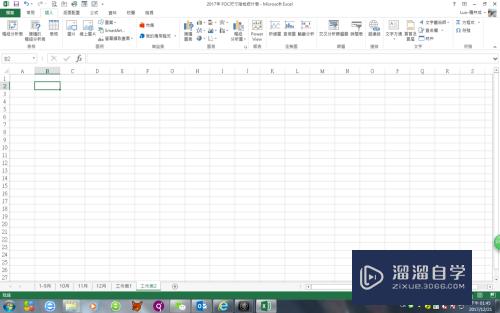
第3步
在插入图片、线上图片、图案等都是可以插入图你的图的选项;

第4步
我们选择你需要的插图的图片,图片指的是你电脑里面的图片,线上图片是网络线上的图片,图案指的是这个EXCEL中有的图案;

第5步
这里就举例说我们插入图案吧,在图案下面选择你想插入的图;

第6步
里面的图比较多,需要自己找一下,点你要的图就可以

第7步
鼠标右击就可以完成你图片更改样式、颜色、加文字都可以
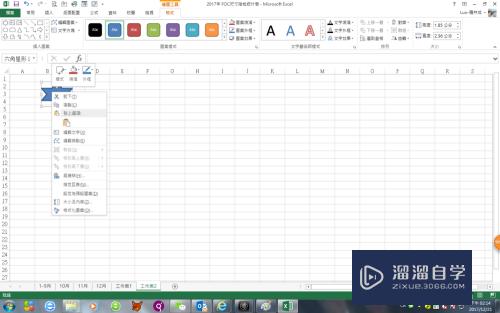
第8步
然后图上面也是可以编辑文字的。

- 上一篇:在Excel表格中如何对数据进行查重?
- 下一篇:怎样删除Excel工作表?
相关文章
- CAD中如何进行3D建模?
- SU如何导出CAD?
- WPS Excel 的高级筛选怎么用?
- 如何用Excel制作日历?
- Excel二级联动下拉菜单怎么做?
- Excel中如何快速查找重复值?
- Excel教程 Excel表格怎么排版?
- Excel如何画图?
- Excel要怎么作图?
- Excel怎样给表格加密?
- Excel快速删除整行的快捷键什么?
- 如何用Excel新建制作表格?
- 怎么在Excel表格中做加法?
- Excel表格中如何使用乘法?
- 怎么在Excel打斜杠?
- Excel表格打不开的解决方法
- C4D模型怎样导入到Photoshop中?
- CAD怎么在internet上用图形文件?
- CAD提示缺少.net4.5怎么处理?
- PS c6怎么给照片添加风的感觉?
- CAD出现c 2005问题怎么办?
- PPT如何让每张幻灯片都可以有不同的主题?
广告位


评论列表